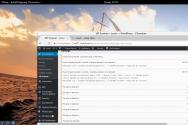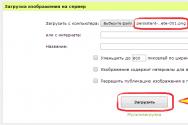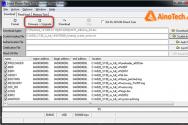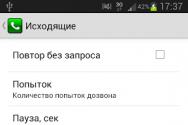Получение рут. Работа с root правами: получение и удаление. Программы для получения Рут прав с ПК и Без
Если при пользовании телефоном или удалении какого либо файла появляются сообщения следующего содержания: «Подтвердите доступ к правам», «Нужны полномочия администратора», «Нужны права супер юзера», «Для корректной работы требуется получить root» и тому подобные, это значит, что в текущих настройках вашего андроид присутствую ограничения на определенные функции. Для некоторых, это кажется не правильным. Ведь все мы, когда покупаем телефон, то хотим стать его полными хозяевами, сами решать, какие приложения нам нужны, а какие нет, что скачивать и что удалять. Но и в этом есть другая сторона.
Android очень универсальная и гибкая операционная система, состоящая из огромного количества файлов, предоставляя соответственно много возможностей по её использованию. По не опытности, вы можете случайно удалить некоторые важные элементы , посчитав их просто бесполезными. Таким образом, повредив её, что возможно приведет к зависанию или ещё хуже к отказу в работе всего гаджета. Именно поэтому разработчики придумали все эти права доступа и разрешения по использованию, т. е. это своеобразная защита.
Root права или права супер пользователя (super user) – это подтверждение доступа к осуществлению любых действий в системе андроид.
То есть root права - это права, которые вам дают неограниченные привилегии с вашим устройством. Если так можно выразится, Вы становитесь полноценным администратором техники. После их получения, можете делать с android всё что угодно. Удалять системные приложения. Замораживать их, отключать полностью, приостанавливать. Сможете удалить кучу программного обеспечения, которое вам совершенно не нужно и было установлено разработчиками для личных целей (их ещё называют ). Эти системные процессы постоянно работают и нагружают ваше устройство можно сказать ровно наполовину.
Зачастую, когда выбираете телефон, вам говорят, что встроенная память — 4gb. И как часто бывает, увидев то, о чём столько мечтали, даже не смотрим, что в нём и как это всё работает. Полностью доверяемся продавцам, а те нам поют красивые песни, как эта модель покорила весь мир. Но когда уже купили и начали хоть самую малость понимать что к чему, мы видим что от нашей памяти в 4gb, осталось ровно половина или того меньше. Как же так получилось, ведь вы ещё ни чего и не установили то толком, а памяти уже нет, а что будет, когда вы загрузите любимые и нужные программы, либо начнёте играть в игры на Android. Ваша система начнёт притормаживать или ещё хуже зависать. Телефон будет постоянно греться, так как процессор работает на полную катушку. И вы ни чего не сможете сделать, так как у вас нет привилегий на управление вашей системой Android, а для этого вы должны стать root пользователем, то есть суперпользователем.
Как только получаете root права на android, то вся ваша гарантия просто слетает! Это обычно приписано в гарантийном талоне. После этого, вы не сможете при программном сбое обратиться в сервис, где вам починят или заменят его по гарантии.
Я, как купил последнее устройство, ровно через день уже поставил права root. В случае чего, я теперь смогу сам прошить телефон заводской прошивкой и вернуть его в исходное состояние. Ведь система Android чем хороша, что ею управлять сможет даже не очень сильно разбирающийся пользователь. Благо в интернете существует большое множество программ для прошивки.
Что-то мы удались от темы. И так приступим к получению прав root на любом устройстве поддерживающим систему Android.
Получаем root права
Существую 2 метода получения рут прав.
- С использованием компьютера (надо будет подключать телефон через кабель)
- Без компьютера (просто установив нужное приложение).
Помните, что нет единого верного способа получения рут прав. Все зависит от модели устройства и версии андроид. Более старые версии (до 4.0) проще рутируются через компьютер, на более новых, достаточно просто установить нужное приложение.
Мы покажем получение root прав на обоих примерах. Если вы обладатель android версии 6.0+, то можете смело переходить ко второму способу.
Получаем рут права через компьютер
Для этого надо скачать специальную программу. Их много — . Выбирайте любую. Сам принцип ни чем кардинально не отличается. Мы же покажем на примере SuperOneClick.
Подготовка: последнюю версию. У вас на windows обязательно должны присутствовать вот эти программы - NET Framework 2.4 и выше и Java Platform. Без них у нас ни чего не получится.
Так же обязательно должны быть установлены драйвера, обычно они идут на диске в коробке с вашим аппаратом, а могут быть установлены с устройства при первом подключении к компьютеру или же скачайте с сайта производителя.
Обязательно отключаем программное обеспечение, которое шло к устройству. Это такие приложения, которые нужны для облегчения работы с вашим android (ps suite и тому подобные). Отключить это не всё, нужно обязательно закрыть процесс, если программа висит в трее, то просто жмём на выход. Если программы нет, смотрим в диспетчере задач, отключаем нужный нам процесс. Будьте осторожны! Если не знаете, какие процессы за что отвечают, лучше не трогайте ни чего. Или посмотрите в интернете как выключить процессы на компьютере.
Получаем права:
- Обязательно отключаем карту памяти от нашего устройства, просто вытащим её.
- Отключаем всю системную защиту на компьютере (сетевые экраны, брандмауэры, антивирусы)
- Распаковываем скачанный архив SuperOneClick на винчестер и заходим в папку.
- Включаем устройство, проходим в настройки и ставим галочку отладка по USB (Настройки — Для разработчика — Отладка по USB)
- Разрешаем установку приложений не из маркета (Настройки — приложения или безопасность — неизвестные источники (ставим галочку))
Подключаем ваш телефон к компьютеру
- Опять идём к на компьютер в папку с программой SuperOneClick.exe. Запускаем её, смотрим, чтобы в списке выбора эксплоита стоял psneuter.
- Жмём на кнопку root, ждём. В процессе будет предложено установить BusyBox - надо соглашаться, т.к. это набор UNIX-утилит командной строки. Если вы всё сделали верно, то увидите вот такую надпись: Ваш аппарат (название устройства) is rooted.
Возможные причины сбоев:
Процесс рутирования идёт слишком долго - перезагружаемся, читаем статью внимательно, пробуем другое приложение.
Программа не запускается - Вы не отключили антивирус и он удалил нужные эксплойты которые видит как трояны.
Не получается сделать root и всё - Если не получается сделать рут, перезагружаем опять компьютер и телефон, повторяем попытку.
Если процесс завис на надписи «waiting for device», тогда до подключения снимите галку USB Debugging(Отладка по USB), а при появлении надписи waiting for device, поставьте её обратно.
Как узнать получил ли я рут права: После корректной работы в меню предложений вот такую новую программу Суперпользователь (SuperUser или SuperSU)
Получаем рут права с телефона
С одной стороны он наиболее простой. Надо просто скачать нужную программу и запустить её. Казалось бы, что тут сложного? А то, что нет одной верной программы для этого. То, что подойдет, для Samsung не сработает на Xiaomi. Вот не полный перечень программ: Root master, Baidu root, Poot, iRoot и т.д. На наш взгляд наиболее оптимально будет ознакомится с несколькими, а далее установить их себе. Для этого мы предоставим целый плейлист видео примеров.
Удаляем root права
Если Вы все же решили убрать их, например, на случай гарантийного обращения в магазин, то тут есть несколько способов:
- Прошить заводской прошивкой (как мы уже писали выше)
- Установить специальное приложение для этого. Их легко можете найти в по запросу «Unroot».
- Запустите SuperSu и выполните следующие: перейдите в раздел «НАСТРОЙКИ», далее найдите и выберите пункт «ПОЛНОЕ УДАЛЕНИЕ ROOT» и перезагрузите устройство.
В заключении напомним: Ни одна программа не может гарантировать 100% успеха в получении рут прав. Любое стороннее вмешательство в систему может навредить работе вашего устройства. Все действия вы выполняете на свой страх и риск.
А вам удалось получить root права? Будем рады, если поделитесь свои опытом в комментариях к статье.
Если Вы являетесь энтузиастом операционной системы Google Android, постоянно тестирующим какие-то интересные функции своего девайса; или продвинутым пользователем, стремящимся установить и проверить побольше новых программ на свой смартфон или планшет; или же даже обычным юзером, которому понадобилось получить доступ к какой-то скрытой функции операционной системы Вашего мобильного устройства на ОС Android, Вы обязательно сталкивались с понятием " root права".
Данное понятие является очень важным в операционной системе Андроид, и с помощью получения прав root можно открыть доступ к множеству весьма интересных и полезных настроек Вашего телефона или планшета. Что же такое "root права", как проверить их наличие и получить при отсутствии, да и вообще - для чего нужен этот root, Вы можете узнать, читая нижеследующую статью.
Что такое root права в операционной системе Android
Права пользователя Root, иначе называемые права Суперпользователя (Superuser по-английски) пришли в операционную систему Android из ОС Unix. В данной ОС Суперпользователь имеет права выполнять на устройстве любые операции. Соответственно, и в операционной системе Android, при получении доступа к root для пользователя становятся доступными все возможные настройки операционной системы, включая те, что были скрыты до этого. Перечислим кратко, для чего нужен root?
Суперпользователь мобильного устройства на ОС Android имеет право:
Изменять любые скрытые и системные файлы ОС;
Изменять, добавлять или удалять заставку, которая появляется при загрузке операционной системы;
Удалять приложения ОС, включенные в прошивку производителем;
Встраивать в прошивку собственные приложения;
Изменять внешний вид интерфейса ОС, включая темы, внешний вид элементов системного интерфейса и т.д.;
Управлять частотой процессора своего мобильного устройства;
Создавать резервные копии прошивки устройства;
Имеет возможность поставить кастомную (неофициальную) прошивку;
Оптимизировать быстродействие системы и время автономной работы устройства с помощью тонкой подстройки скрытых функций ОС.
Как видите, список возможностей для пользователя, которому удалось открыть доступ к root на своём смартфоне или планшете с ОС Android, впечатляет, и смысл попробовать получить root права на своём устройстве однозначно имеется.
Что Вы теряете, получая доступ к Root?
Перед тем как сделать необратимые изменения на Вашем телефоне или планшете, имейте в виду. При попытке получить root права Вы теряете гарантию на своё устройство! Данная операция считается производителем таковой, которая вмешивается в предусмотренную функциональность, и любые попытки сдать свой "убитый" во время попытки поставить root смартфон в официальный сервисный центр скорее всего натолкнутся на вполне мотивированный и законный отказ в обслуживании. Кроме того, даже если Вы будете обращаться в сервис по гарантии с другой проблемой, а инженеры обнаружат, что Ваш смартфон или планшет ранее был "рутирован", Вы также можете столкнуться с отказом в гарантийном обслуживании на вполне законных основаниях. Так что, если в работе Вашего Андроид-устройства Вас пока всё устраивает, подумайте, так ли уж Вам необходимо установить на нём права Суперпользователя.
Если что-то пошло не так
Если после того, как вы поставили root права, Ваше устройство начало некорректно себя вести, часто зависать или выдавать ошибки программ, можно попробовать вернуть всё обратно, выполнив сброс настроек. Сделать это можно, зайдя в меню "Настройки" и затем выбрав пункт "Восстановление и сброс".
Если же программа привела к серьёзному сбою ОС и Ваше устройство отказывается загружаться вообще, существует способ сброса настроек с помощью меню Recovery. Для начала Вам необходимо узнать, как можно зайти в это меню конкретно для вашего аппарата. Обычно это какая-то комбинация аппаратных клавиш регулировки громкости и кнопки включения Вашего устройства. Затем, попав в меню Recovery, перейдите в пункт "wipe data/factory reset" и подтвердите свой выбор стереть все данные с устройства. После этого выберите пункт перезагрузки. Навигация по пунктам меню осуществляется с помощью клавиш регулировки громкости, а выбор пункта - клавишей включения.
Иногда после получения прав Суперпользователя антивирусное приложение, установленный на телефоне или планшете, начинает ругаться на наличие вирусов в системе. Не стоит пугаться того, что программа для получения root занесла к Вам на устройство что-то нехорошее. Тревога, поднимаемая антивирусом, связана с тем, что используемые для получения root приложения работают через различные уязвимости в ОС, тем самым возбуждая подозрительность софта по защите системы. При возникновении чего-то подобного у Вас на устройстве лучшее, что можно сделать - это просто установить другой антивирус, который будет спокойно относиться к наличию rootправ.
Как проверить, есть ли у Вас root права?
У новичка, начитавшегося о грандиозных преимуществах "рутирования" своего смартфона на ОС Android, может возникнуть непреодолимое желание узнать, есть ли root права на его устройстве, чтобы получить данные права доступа при необходимости. Проверить, активирован ли на данном устройстве Суперпользователь, можно несколькими весьма простыми способами и без компьютера.
Для начала рекомендуем открыть меню программ Android и посмотреть, нет ли там ярлыка приложения с характерным названием, например "Superuser" или "SuperSU". Многие китайские производители смартфонов, идя пользователям навстречу, могут поставить root в свою прошивку уже с завода, значительно облегчая нам жизнь. А наличие в системе данного приложения сигнализирует нам, что "рутирование" уже произведено и для управления root-правами производитель установил в прошивку соответствующее приложение.
Если ничего подобного не нашли, не факт, что root прав у Вас нету, просто в системе может отсутствовать приложение для их контроля.Попробуйте проверить наличие root с помощью программных методов. Например, можно скачать бесплатное приложение Terminal Emulator for Android и в командной строке ввести команду su . Если после ввода команды Вы получили сообщение "Permission denied " , значит, root права на Вашем устройстве отсутствуют. Когда же после ввода команды su значок $ в начале командной строки превратился в значок # , поздравляем, Вы - Суперпользователь своего Android-устройства.
Можно также установить простенькую программу Root Checker с Google Play маркета, единственной задачей которой является узнать, активированы ли на данном устройстве root права.
После такого немного затянувшегося вступления наконец-то пришло время узнать, как же можно открыть доступ к рут права на андроид на смартфоне или планшете с операционной системой Android.
Сразу скажем, что ввиду огромного разнообразия мобильных устройств на ОС Android, а также прошивок к ним, универсального рецепта получения прав Суперпользователя не существует. Каждое Андроид-устройство имеет свои особенности, которые необходимо учитывать, если Вы собрались его "рутировать". Возможно, Вам придётся попробовать несколько программ, прежде чем Вы сможете установить root на своём устройстве. Ниже мы расскажем о самых популярных способах получения root прав на Android.
Настоятельно рекомендуем Вам перед проведением любых манипуляций с получением root сделать резервные копии Ваших контактов, приложений, пользовательских данных или даже всей системы, чтобы впоследствии не кусать локти, если что-то пойдёт не так. Как сделать бекап различных типов данных на Android Вы можете прочитать в на нашем сайте.
Предупреждаем Вас, уважаемые читатели: все действия, связанные с получением прав Root на своём Андроид-устройстве, Вы делаете на свой страх и риск! Администрация нашего сайта не несёт никакой ответственности за любой возможный ущерб или потерю функциональности Вашего аппаратного обеспечения вследствие Ваших действий!
Одним из популярных приложений, позволяющих быстро и удобно получить root-доступ к своему мобильному устройству, является программа Kingo Android ROOT . Программа бесплатна и позволяет получить rootправа в несколько кликов.
1. Установите приложение и подключите Ваше мобильное устройство к компьютеру (на котором должен быть выход в интернет), в режиме отладки по USB (при этом должна быть разрешена установка приложений из неизвестных источников);
2. Программа скачает и установит драйвера для Вашего устройства автоматически;
3. После этого вы увидите появившуюся кнопку "Root", которую нужно нажать;
4. Система поставит права Суперпользователя и перегрузится;
5. Если всё прошло успешно, Вы получили rootправа на Вашем устройстве.
В мобильных телефонах компаний HTC и Sony перед получением прав root необходимо сделать ещё одну дополнительную операцию - разблокировать загрузчик. Делается это легко и просто, кроме того, операция обратима и в любой момент Вы можете обратно заблокировать загрузчик, если Вам понадобится, например, сдать телефон по гарантии в первозданном виде.
Приложения для разблокировки загрузчика также выпускает уже знакомая нам компания Kingo, и скачать их можно с их официального сайта:

Всё, что нужно сделать после этого, это подключить Ваш смартфон или планшет к компьютеру (на котором должен быть выход в интернет), выбрать свою версию ОС Android, и активировать отладку по USB. После этого программа автоматически установит драйвер для Вашего устройства и установит соединение с ним. Нажмите кнопку "Unlock" и дождитесь завершения операции. В конце концов единственное, что Вам останется сделать, это нажать кнопку "Finish". Доступ к Root на Вашем устройстве открыт.
Вышеупомянутый способ подойдёт для большинства устройств, но его единственным недостатком является необходимость подключения Вашего мобильного к ПК. Что же делать тем, кто хочет "рутировать" своего мобильного помощника без компьютера? Ниже мы приведём примеры нескольких самых популярных программ для получения root на разных версиях операционной системы Андроид, позволяющих получить root правабез компьютера. Перед тем, как пользоваться ими, внимательно прочитайте инструкции.
для Android 1.5-2.2:
Universal AndRoot (работает не на всех моделях): Приложение необходимо скопировать на флеш-карту Вашего устройства, инсталлировать и после установки нажать кнопку "Root". Перегружаем операционную систему и наслаждаемся полученными root правами.
для Android 2.3:
Gingerbreak : на смартфоне должна быть включена отладка по USB (Меню "Настройки" -> "Приложения" -> "Разработка" -> "Отладка USB"). Скопируйте Gingerbreak на флеш-карту, и становите приложение себе на устройство (только в основную память). Запустите его и нажмите кнопку "root", дождитесь, пока программа завершит необходимые операции. Если всё прошло нормально, устройство перезагрузится, а в меню программ Android появится ярлычок приложения SuperUser.
для новых версий Android (от 4.х):
KingRoot : приложение на китайском языке, но интерфейс его прост до безобразия, поэтому разобраться в том, как установить и активировать root права, очень просто. В состав Kingroot включена программа KingUser, управляющая root-доступом для запуска. приложений.
Framaroot : список поддерживаемых устройств ограничен, но может подойти тем пользователям, кого в силу каких-то причин не устраивает работа KingRoot. Алшгоритм действий по активации рут тоже очень прост:
Установите программу;
Запустите её и выберите желаемое приложение, SuperSU или Superuser;
Выберите персонажа;
Появится окошко со смайликом, свидетельствующее об удачной установке;
Перезагрузите свой телефон;
Наслаждайтесь полученным Root.
После получения root на Вашем устройстве могут появиться приложения "SuperUser" или "SuperSU". Эти программы сами по себе не предоставляют доступ к root, они предназначенные для контроля предоставления прав Суперпользователя для каждого приложения, которое может их запрашивать. При запуске приложения, которому нужны root права, "SuperUser" или "SuperSU" спрашивают у Вас, согласны ли Вы с тем, чтобы открыть данному приложению доступ к root, и Вы должны подтвердить свой выбор.

Имейте в виду, что простая установка данных приложений без предварительного "рутирования" Вашего смартфона или планшета root права не предоставляет.
Как убрать root права на андроид в случае необходимости
Выше мы уже писали, что получение Root на Вашем смартфоне или планшете с ОС Android при обращении в официальный сервисный центр может расцениваться как вмешательство в предусмотренную заводом-изготовителем конструкцию, а это послужит отказом от гарантийного обслуживания. Или, возможно, вы хотите дать своё устройство кому-то попользоваться на время, и не желаете, чтобы у этой особы было слишком много возможностей изменять системные файлы ОС и делать со смартфоном или планшетом слишком многое. В любом случае, будет полезным знать, как удалить root права с Android.
Если Вы устанавливали root права с помощью приложения Kingo Android Root, в нём же Вы найдёте кнопку " Remove root" для возвращения системы к заводским параметрам. Или же можно удалить root из ОС из настроек приложения SuperSU.
Универсальным приложением, позволяющим вернуть Ваше устройство на ОС Android в первозданное состояние без компьютера является программа Universal Unroot . Её интерфейс предельно прост. Необходимо всего лишь запустить установленное на своём мобильном приложение Universal Unroot и нажать кнопку "Unroot".

Согласитесь с вопросами, которые будет задавать Вам программа, и дождитесь перезагрузки ОС. Вы удалили права root из своей системы. Если нужно заблокировать загрузчик, который Вы ранее разблокировали для получения root (о чём мы писали выше), имейте ввиду: Universal Unroot этого сделать не сможет. В таком случае воспользуйтесь другим способом удаления Root.
Также можно попробовать удалить Суперпользователя со своего устройства вручную. Для этого нужно с помощью файлового менеджера, имеющего доступ к системной области (Root Explorer, ES File Explorer и др.) зайти в папку:
System/xbin/ и удалить там файлы Busybox и Su;
System/app/ и удалить там файлы SuperSu.apk или SuperUser.apk;
Перезагрузить Android.
Итак, мы разобрались, для чего нужен root на мобильном устройстве, узнали о том, как проверить его наличие и как установить права Суперпользователя себе на смартфон или планшет как с помощью ПК, так и без компьютера. Рут права на андроид открывают новые и весьма интересные функции устройства, и пользуясь этим с умом, можно сделать свой Андроид-девайс значительно более удобным и функциональным. Будьте внимательны и осторожны, и всё у вас получится лучшим образом. Удачи!
Все чаще пользователи интересуются тем, как получить рут права на Андроид планшете или смартфоне, поскольку они предоставляют практически неограниченные возможности в сфере управления девайсом, а также могут помочь в решении различных проблем с ним. Получить права суперпользователя не так уж и сложно, ведь для этого создано множество специальных программ. Однако некоторые трудности все же могут возникнуть.
Какие возможности предоставляют root права?
Прежде чем получать рут права, следует разобраться в предназначении. Итак, что такое root права – другими словами, это возможности Суперпользователя, которые может получить владелец гаджета на платформе Андроид. Зачем нужны root права на Android: с их помощью вы сможете устанавливать на девайс различные программы, а также полностью контролировать работоспособность платформы, вносить изменения в файлы и папки системного типа, редактировать их и многое другое.
Возможности, которые предоставляют права суперпользователя:
- Восстановление данных.
- Удаление встроенных приложений и игр.
- Смена шрифтов.
- Устранение рекламных объявлений, которые часто возникают в бесплатных играх и программах.
- Создание бэкапов.
- Настройка графических параметров.
- Взлом игр.
Как сделать рут права – придется воспользоваться специальными программами. Следует помнить, что антивирусы расценивают их в качестве вредоносных, поскольку существует высокий риск того, что неопытный пользователь, получив права суперпользователя, нанесет вред системе, в результате чего аппарат перестанет работать корректно или выйдет из строя вообще. Также важно помнить, что установка root прав аннулирует гарантию на Android гаджет. Чтобы вернуть гарантию, следует удалить root права. В случае повреждения системных настроек или данных аппарату потребуется серьезный ремонт.
Есть два основных способа скачать рут права, выбирайте среди них тот, который более удобный или доступный:
- через ПК;
- с помощью сторонних приложений.
Получаем root права через компьютер

Получение рут прав через ПК подразумевает подключение к нему мобильного аппарата, а также работу со специальным программным обеспечением. Если вы ранее не подключали гаджет к ПК по USB, следует наладить этот процесс, а также позаботиться о том, чтобы во время соединения планшет или смартфон не переходили в спящий режим, а все время были активными. Программы, с помощью которых можно получить рут права на Андроид 6.0 через компьютер:
- Root Genius;
- Kingo Android root.
Программа Root Genius
Инструкция по работе с программным обеспечением:
- Подключите смартфон или планшет на Андроид к ПК через USB (предварительно сделайте пункт «Отладка USB» в настройках активным).
- Запустите программу, дождитесь загрузки.
- Genius предоставляет возможность и сделать права root, и убрать их, но вы выбираете функцию Quick. Процесс рутирования занимает некоторое время – в окошке показывается прогресс в процентном соотношении, дождитесь его завершения.
- При успешном завершении процедуры на экране ПК появится галочка зеленого цвета.
Программа Kingo Android root
Как рутировать девайс при помощи Кинго Рут:
- Прежде чем устанавливать программу на компьютер, временно выключите антивирус (он блокирует некоторые файлы).
- Подключите свой аппарат к ПК, активировав отладку по USB.
- Запустите Kingo и дождитесь, пока она распознает USB подключение.
- На экране появится кнопка запуска, нажмите на нее. Если вы уже пробовали получить суперпользователя, на экране будет две кнопки: Remove (удаление суперюзера) и Again (повторное рутирование).
- Дождитесь завершения операции. При этом устройство должно перезагрузиться, а на экране ПК появится надпись «Succeeded», свидетельствующая об успешном завершении процесса.
- Нажмите на кнопку Finish.
Советы экспертов: устанавливая рут доступ с компьютера обязательно скачайте драйвера для вашего устройства иначе программы его просто не смогут рутировать!
При помощи сторонних приложений

Если не получается подключить девайс к ПК, можно прибегнуть к приложениям для Андроид:
- Baidu Root;
- Framaroot;
- Kingoapp;
- OneClickRoot;
- SuperSU.
Baidu Root
Программа используется для получения root, изменения интерфейса платформы, удаления встроенных медиафайлов, создания прошивок, оптимизации устройства, настройки аккумулятора. Инструкция:
- Скачайте бесплатно и установите Baidu на свой гаджет. В процессе инсталляции может появиться надпись «В файле содержится код обхода защиты Android» (или подобная ей). Разрешите установку и дайте свое согласие с пользовательским соглашением.
- Запустите обновление утилиты, если появится такое сообщение на экране.
- Как только программа будет готова, нажмите на «Получить рут права», после чего начнется загрузка, появится запуск операции рутирования. На ее выполнение требуется время.
- Вы будете уведомлены об успешности процедуры.
Framaroot
Программа позволяет получить root на планшете Андроид путем нескольких кликов без ПК. С ее помощью происходит инсталляция SuperSu или Superuser на смартфон или планшет. Чтобы начать работать, скопируйте установочный файл в память девайса и запустите его. Инструкция по получению возможностей Суперюзера:
- После запуска Фрамарут выберите между SuperSU и Superuser. Бывает, что одна программа не справляется, а другая за несколько минут рутирует девайс, поэтому стоит попробовать обе.
- Начните процесс рутирования.
- Если на дисплее появилось окошко со смайликом и сообщением об удачном исходе рутирования, значит, все прошло успешно – у вас есть рут права. Если смайлик грустный – попробуйте испытать другую программу.
- Перезагрузите гаджет.
Kingoapp
Программа выпускается в двух версиях: для ПК (Kingo) и Андроид 5.0, 5.1 (поддерживаются и ранние версии) – вам нужна вторая, ее можно скачать с официального сайта, а затем установить на телефон или планшет. Инструкция:
- После инсталляции утилиты запустите ее на девайсе.
- Если вы не пробовали рут права получить ранее, на дисплее появится соответствующая надпись.
- Запустите процесс рутирования и дождитесь его завершения.
- Проверьте аппарат на успешное получение рут прав.
OneClickRoot
Представленная утилита тоже доступна и в компьютерной, и в мобильной версии. Скачать ее можно с официального сайта разработчика. Предварительно удостоверьтесь, что на вашем аппарате включено разрешение на установку программ с неизвестных источников, а также активируйте USB отладку. Пользоваться программой легко, как и другими утилитами:
- Запустите приложение на смартфоне или планшете.
- Посредине располагается зеленая кнопка, нажмите на нее.
- Программа самостоятельно подберет наиболее оптимальный способ рутирования для вашего гаджета. Дождитесь завершения операции.
- Если все пройдет успешно, OneClickRoot уведомит о завершении процедуры.
После рутирования слетела прошивка на мобильном устройстве? Придется выполнить сброс настроек на планшете (смартфоне) или их восстановление до стандартных параметров вручную. То же самое следует сделать, если он не включается.
SuperSU
Представленная утилита имеет несколько иное предназначение – она используется уже после рутирования девайса. Впрочем, самая новая версия позволяет получить cуперпользователя на Андроид 6.0. Программа представляет собой менеджер приложений, с помощью него вы можете управлять всем софтом на устройстве. Кроме того, при помощи приложения SuperSU можно временно отключать root права без удаления, если в этом появляется необходимость.
Проверяем наличие рут прав

Итак, вы уже воспользовались одним из предложенных методов, подобрали наиболее подходящую программу и процедура рутирования завершилась успешно (во всяком случае, именно такое сообщение выдала утилита). Бывают и другие случаи: например, вы купили подержанный смартфон или планшет, а теперь не знаете, как проверить root права на Андроиде.
Сделать это просто, а на помощь придет очередная программа из Google Play. Утилита называется Root Checker:
- Загрузите и установите программу.
- Запустите ее, как и любое другое приложение.
- На главном экране есть кнопка Verify, нажмите на нее и дождитесь завершения проверки.
- Программа не русифицированная, поэтому надпись: «Congratulations…» свидетельствует об успешном рутировании. Сообщение, начинающееся со слов: «Sorry…» говорит об обратном.
Заключение
Если вы выполняли все действия строго по инструкции и внимательно читали все сообщения на экране, то теперь не должно возникнуть трудностей относительно того, как установить рут на Андроид. Впрочем, многое зависит от модели аппарата и версии ОС, поскольку большинство программ работает с лишь наиболее популярными и известными устройствами. Если же вам принадлежит китайский планшет или смартфон, возможны трудности с получением рут прав. Также совсем другие инструменты требуются, если вы хотите рутировать эмулятор Android.
Мобильная платформа Android относится к операционным системам закрытого типа. Это означает, что в обычном режиме у пользователей отсутствует возможность вносить какие-либо изменения в ее корневой каталог. Подобные запреты несколько уменьшают функциональность смартфонов и планшетов, что нравится далеко не всем владельцам современных гаджетов. Для снятия на Андроиде ограничений по взаимодействию с системными файлами существует такое понятие, как рут доступ. Давайте разберемся, что такое root права на устройстве Android, что дает этот инструмент и как получить права суперпользователя самостоятельно.
Зачем нужны рут права и какие функции они выполняют
Права root являются своеобразным идентификатором главного администратора в системе (User Identifier или «нулевой» пользователь). Этот термин пришел на Android из ОС Linux, поэтому для тех, кто раньше сталкивался с указанной операционкой, он будет не новым.
Рассматривая, что такое рут права и что они могут дать владельцу смартфона или планшета, следует отметить их основные привилегии:
Несмотря на то, что после активации режима superuser мобильное устройство становится более функциональным, расширенный доступ также имеет некоторые недостатки:
- получить root права на Андроиде – это лишить девайс гарантии от производителя (разблокировка суперпользователя аннулирует существующую гарантию);
- при удалении не тех файлов ваш телефон может выйти из строя;
- при включенном User Identifier гаджет становится беззащитным перед вредоносными программами.
Способы получения root прав
Рассматривая, как получить рут права на Андроид, следует отметить, что на сегодняшний день разработано много эффективного софта, позволяющего добиться желаемого результата даже неопытному пользователю. При этом все программы для получения root доступа условно можно разделить на две категории:
- инсталлируемые непосредственно на смартфон или планшет;
- работающие через компьютер.
Первый метод является более простым в использовании, однако он подходит не для всех моделей мобильных устройств. Второй же способ считается универсальным и безотказным.
Все приложения-активаторы являются абсолютно бесплатными и их можно скачать как с Play Market, так и со сторонних ресурсов.
Активация root доступа без компьютера
Получить рут права на Андроиде без компьютера можно с помощью таких программ:
- Framaroot;
- OneClickRoot.
Открыть бесплатно расширенный доступ позволяют и другие приложения, однако именно указанный софт работает на большинстве прошивок и моделей мобильных устройств.
Получение рут прав через Framaroot
Чтобы получить рут на Андроиде через Framaroot, вам потребуется:
После перезапуска Андроида вы станете счастливым обладателем профиля superuser. Кстати, программа для получения рут прав Framaroot также позволяет снять ранее установленный User Identifier. Для этого в начальном окне следует выбрать «Удалить Root».
Открытие профиля superuser через OneClickRoot
Разблокировать рут права на Андроиде без ПК также можно с помощью утилиты OneClickRoot. Порядок работы с ней будет следующим:
Активация расширенного доступа через компьютер
Отвечая на вопрос, как получить root права на Android, следует выделить способ, предполагающий использование персонального компьютера и специальной программы-активатора. Этот метод позволит вам скачать рут права на Андроид даже в тех случаях, когда мобильные приложения не справились с поставленной задачей.
Обзавестись рут правами для Android поможет следующий софт:
- Kingo Root;
- UnlockRoot;
- VRoot и др.
Перед тем как установить рут права на Андроид, нужно сделать две вещи:

Все программы-активаторы работают практически одинаково, поэтому разбирать данные утилиты по отдельности не имеет смысла. В качестве примера рассмотрим, как сделать root доступ через Kingo Root.
Права суперпользователя или Root права владельцу гаджета, который работает на платформе Android, предоставляют уникальные возможности по совершению практически любых операций. Иными словами, речь идет о полном контроле над всей системой. Вы сможете запустить любые приложения, существенно оптимизирующие и расширяющие функционал устройства, вносить коррекции и изменения в системные файлы, выполнять специализированные операции, доступа к которым раньше не было. Но как получить рут права на Андроид? Что для этого требуется? Сложна ли такая процедура? Вопросов множество. Именно поэтому в данном обзоре мы сконцентрировали всю информацию для успешного решения проблемы.
Простые способы получения Root-прав на Android
Получить Root-права можно посредством использования специальных утилит. Такое современное программное обеспечение благодаря простой автоматизации самого процесса обеспечивает комфорт и удобство установки, даже если речь идет о начинающих и неопытных пользователях. Разобраться с настройками достаточно просто.
Тем не менее сложность процедуры зависит во многом от самого гаджета. Практически во всех устройствах весь процесс займет две или три минуты, не более, но в отдельных – придется повозится больше времени. Вместе с тем, если строго и очень четко придерживаться правилам инструкции, то с установкой ПО и подтверждением Root-прав никаких проблем у вас не появится. Рассмотрим более детально.

Права суперпользователям позволяют:
- Удалить то, что по умолчанию защищено от удаления. К примеру, встроенные сервисы.
- Корректировать программы и системные файлы.
- Активировать дополнительный функционал.
- Установить модифицированную прошивку
- Оптимизировать функционал гаджета, увеличить уровень его производительности.
- Работать со специализированными приложениями, которые доступны только при наличии таких прав.
Недостатки прав суперпользователя:
- Добившись прав суперпользователя вы автоматически лишаетесь права на гарантийное обслуживание от производителя (главное, при поломке и обращении в сервисный центр не забыть удалить такие права).
- Случайно можно уничтожить важные файлы, которые отвечают за корректность работы системы.
- Обладая полной властью над устройством, всегда имеется риск совершить фатальную ошибку, когда устройство полностью выйдет из строя и не сможет восстановиться.
- Вы лишаетесь возможности получения обновлений от производителя.
Кроме того, важно помнить о том, что в зависимости от конкретной модели смартфона, будет определен уровень сложности так называемого рутирования. В отдельных случаях вполне достаточно установить специальное программное обеспечение и затем пройти путь в несколько шагов. А иногда придется изрядно повозится. В таком случае лучше найти не типичное, а специализированное руководство по подключению прав суперпользователя.
Типы прав root
Существует несколько типов root-прав:
- Full – права на постоянном основании, которые снимают абсолютно все установленные производителем ограничения.
- Shell – аналог Full с единственным отличием – отсутствием доступа к папке System. Temporary – временный доступ к правам суперпользователя (он в силе до первой перезагрузки гаджета).
Как правило, пользователи стремятся получить Full-права для максимальных возможностей. Тем не менее в таком желании нужно быть чрезвычайно осторожными. Ведь удаляя стандартные приложения и утилиты, можно уничтожить какой-то важный файл, что приведет к нарушению в работе целой системы.
Можно получить рут права на Андроид без компьютера и через само устройство. И в первом, и во втором случае используются специальные приложения. Рассмотрим наиболее популярные из них.
Framaroot
Это одна из наиболее известных утилит, используемая для cмартфонов на платформе Android. Такая программа способна обеспечить пользователю доступ к root-правам практически на любом устройстве. Интерфейс программы настолько простой, что, по сути, достижение цели доступно в один клик. Для того чтобы получить права суперпользователя, не нужно связываться со сложными командами ADB или какими-либо системными флэш файлами. Все чрезвычайно просто, очень быстро и доступно. Единственный нюанс лишь в том, что программа не поддерживает некоторые устройства. В любом варианте лучше начать работу именно с такой утилиты. И только в случае неудачи поискать другие варианты.
Алгоритм работы с Framaroot следующий:
- На официальном сайте утилиты скачайте самую последнюю ее версию.
- Установите программу на свой гаджет с загруженного apk-файла.
- На экране устройства, которое поддерживается данной утилитой, после установки появится предложение воспользоваться программой для получения прав суперпользователя.
- Далее выбираете Superuser (как вариант, SuperSU). При успешном результате появится окно, в котором информация о том, что рутирование осуществлено удачно.
- Потом необходимо перезагрузить устройство, чтобы все изменения вступили в силу.
Kingo Android Root
Достаточно простая в пользовании утилита, отличный вариант для тех, у кого по каким-то причинам не получилось приобрести права суперпользователя с помощью Framaroot. Важное отличие такого приложения – возможность установить не только на смартфон, но и на персональный компьютер. Сама процедура не отличается сложностью. Она такая же простая, как и в предыдущем случае.

Алгоритм такой:
- На официальном сайте разработчика скачиваем программу Kingo Android Root на телефон (можно, как вариант, и на ПК, если что-то пойдет не так).
- Устанавливаем данное ПО.
- После запуска сразу начнется процесс рутирования устройства.
- Проверяем, все ли прошло правильно. Для этого устанавливаем из Google Play утилиту Root Checker.
Сам процесс получения прав следующий:
- Включаем отладку по USB (необходимо зайти в «О телефоне»/ «Номер сборки» — появится сообщение, что вы стали разработчиком). Затем откройте «Настройки» / «Для разрабочиков». Здесь отметьте «Отладка по USB».
- Подключаем смартфон через USB к ПК (обратите внимание: важно наличие активного подключения к Всемирной сети Интернет).
- После установки драйверов появляется кнопка ROOT. Кликаем на нее, тем самым запускаем процесс рутирования.
Если появляется Unlock Bootloader, воспользовавшись кнопками громкости, выбираете Yes и нажимаете для подтверждения своего выбора кнопку питания. Когда процедура будет завершена, появится Finish.

Утилиты Kingo Android Root и Framaroot поддерживают колоссальное количество всевозможных устройств. Вместе с тем, если у вас не получится приобрести права суперпользователя из-за какой-то особенной модели, попробуйте найти руководство, предназначенное именно для нее. Хотя, все-таки, такие случаи являются скорее исключением, чем правилом.
Как удалить права суперпользователя на телефоне?
Часто получается так, что появляется необходимость удалить права суперпользователя. Простой пример: устройство все еще на гарантии, и случилась какая-то поломка. Отнести в сервисный центр гаджет, на котором у вас Root-права, не получится. Потому важно предварительно все удалить. Как это сделать? Например, посредством утилиты Kingo Root. Открываем данное приложение, затем подключаем к ПК свой гаджет. Сразу же после соединения появится две кнопки: Remove Root и Root Again. Кликаем «Удалить» и ожидаем окончания такого процесса.
Выводы
Платформа Андроид достаточно популярна. Но многие ее составляющие закрыты для простого обывателя. К примеру, даже скачав блокировщик рекламных баннеров, вы все равно будете получать рекламу. Секрет в том, что рекламная составляющая Андроид закрыта от пользователей, и изменить здесь что-либо просто так не получится. Однако все меняется с правами суперпользователя. Вместе с тем такие права – большая ответственность, ведь нужно быть предельно внимательным, чтобы не удалить важную информацию.
Если Вы это читаете, значит Вам было интересно, поэтому пожалуйста подпишитесь на наш канал на , ну и за одно поставьте лайк (палец вверх) за труды. Спасибо!
Подписывайтесь на наш Телеграм @mxsmart .